在日常使用华为手机时,有时会遇到手机桌面被锁定无法更改的情况,这种情况通常会让人感到困扰,因为无法按照个人喜好自定义手机桌面布局。而且有时候手机桌面已锁定,却又无法卸载一些不需要的应用程序,让手机变得更加臃肿。面对这种情况,我们应该如何解决呢?接下来我们将讨论一些解锁手机桌面和卸载应用的方法,希望能帮助到遇到这种问题的用户。
华为手机桌面布局被锁定无法更改怎么办
操作方法:
1.如图所示,华为手机如果桌面布局被锁定后。长按桌面的软件只有分享菜单,无法卸载软件,且提示桌面布局锁定。那么如何解锁呢?
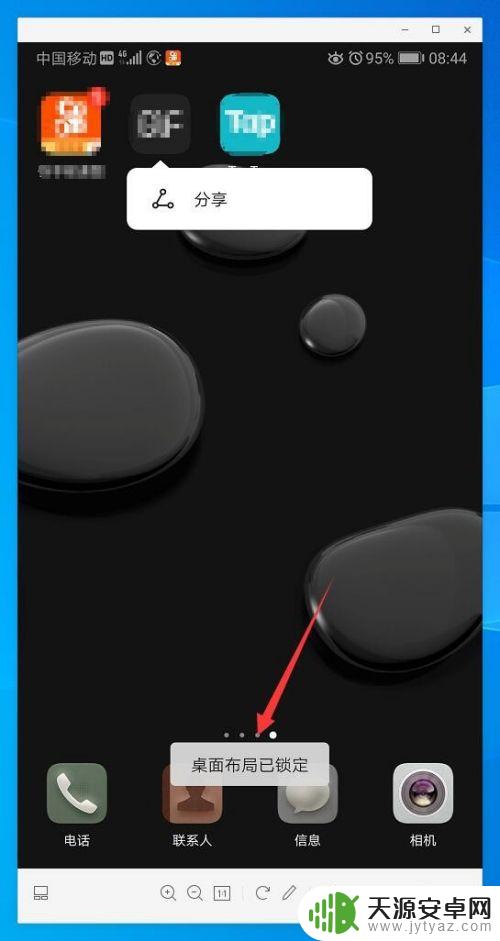
2.首先,如图红色箭头所示,两指抓取屏幕。点击右下角桌面设置。
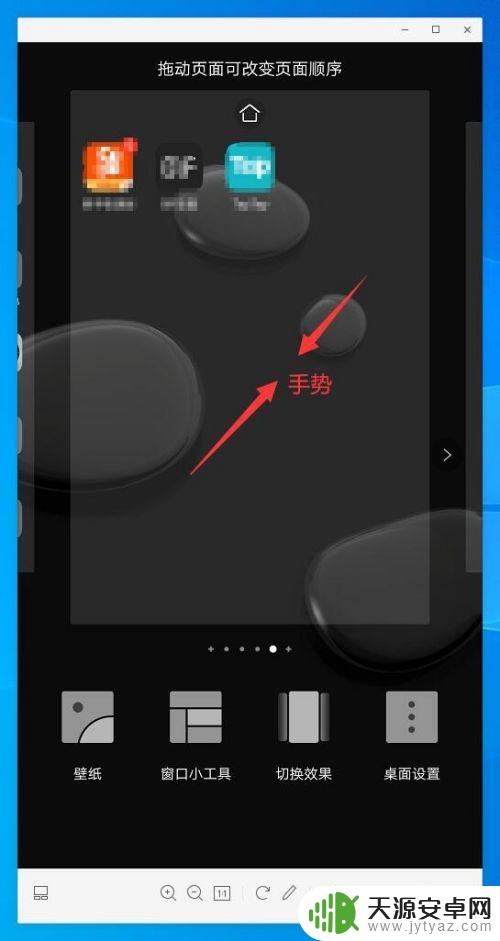
3.进入桌面设置后,点击锁定布局后面的滑动选项。灰色状态时,关闭锁定布局,可以移动和卸载软件。
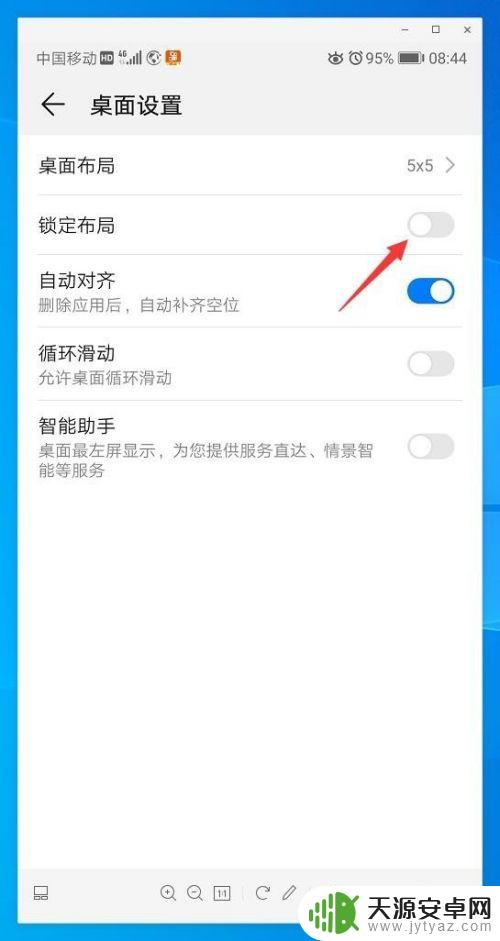
4.锁定布局关闭后,长按软件图标可以拖动布置软件位置。或者卸载软件。
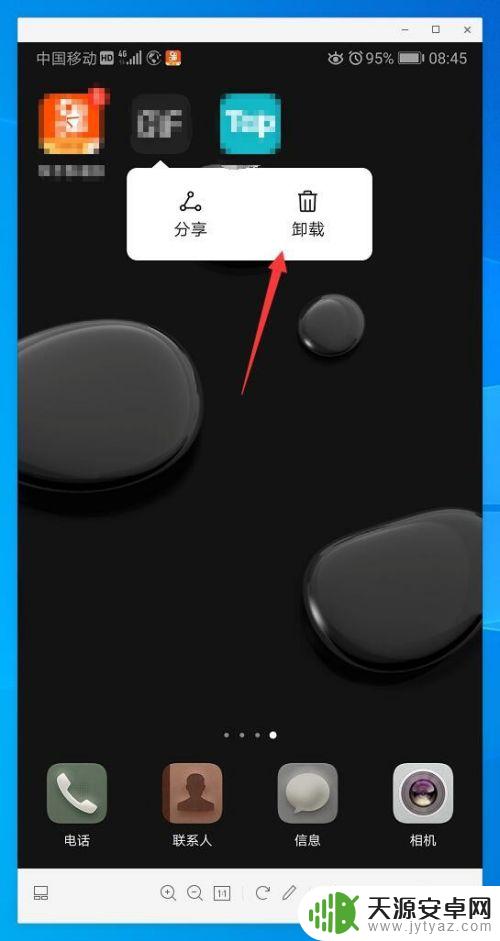
5.我们也可以通过设置页面搜索桌面设置进入设置选项。
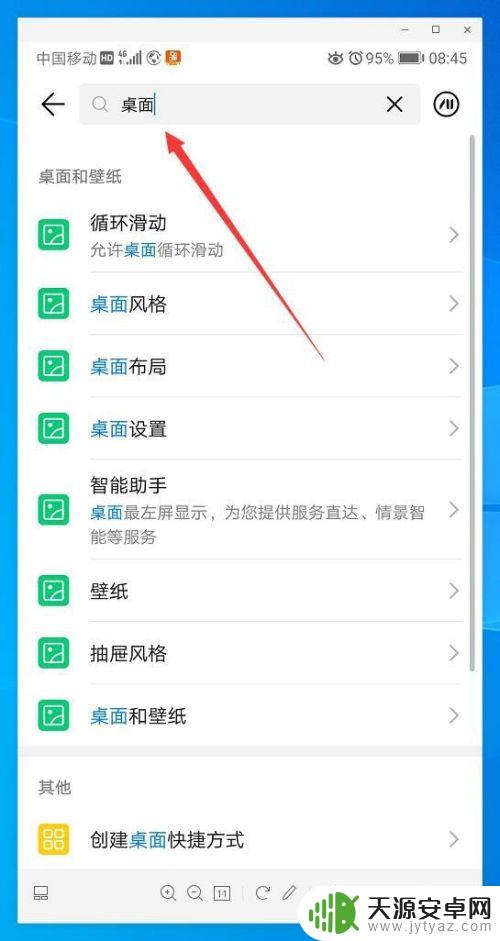
6.点击桌面设置,进入设置界面,操作同步骤2-4。如果不会使用搜索功能,也可以依次点击桌面和壁纸——桌面设置。
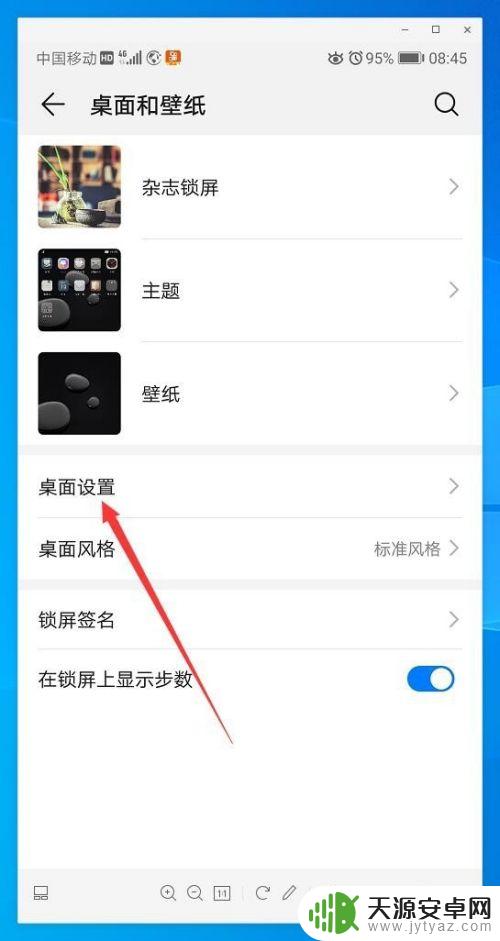
以上是关于手机桌面已锁定无法卸载的解决方法的全部内容,如果还有不清楚的用户,可以参考小编提供的步骤进行操作,希望对大家有所帮助。









